11 Cara Jitu Copy Paste Tabel Excel Antar Sheet Dan File
Dalam dunia pekerjaan yang semakin bergerak cepat, kemampuan untuk mengelola data dengan efisien sangatlah penting.
Salah satu cara yang sering digunakan untuk mempercepat pekerjaan adalah dengan melakukan copy paste tabel Excel antar sheet dan file.
Dalam artikel ini, kami akan membahas 11 cara jitu untuk melakukan hal tersebut, sehingga Kamu dapat menghemat waktu dan meningkatkan produktivitas.
Mari kita lanjutkan bacaan ini!
Mengatur Format Sel Sebelum Menyalin Tabel
Mengatur format sel sebelum menyalin tabel adalah langkah penting untuk memastikan tampilan dan keterbacaan data yang optimal.
Sebelum melakukan penyalinan, pastikan untuk memilih jenis font yang sesuai, ukuran yang jelas, serta warna latar belakang yang kontras.
Gunakan border atau garis untuk memisahkan setiap sel, sehingga informasi lebih terstruktur.
Selain itu, periksa juga alignment teks; biasanya, teks angka sebaiknya dirata tengah atau kanan, sementara teks biasa bisa dirata kiri.
Dengan melakukan pengaturan ini, saat tabel disalin ke aplikasi lain, formatnya akan tetap terjaga.
Hal ini tidak hanya mempercepat proses kerja, tetapi juga meningkatkan profesionalisme presentasi data yang Kamu sajikan.
Menyalin Tabel Antar Sheet dalam Satu File
Menyalin tabel antar sheet dalam satu file Excel adalah proses yang cukup mudah dan efisien.
Pertama, buka file Excel yang berisi tabel yang ingin Kamu salin.
Pilih sheet yang mengandung tabel tersebut dan sorot seluruh tabel yang diinginkan.
Setelah itu, tekan tombol Ctrl+C untuk menyalin tabel tersebut.
Selanjutnya, pindah ke sheet tujuan di mana Kamu ingin menempatkan tabel yang telah disalin.
Klik pada sel pertama di mana tabel akan ditempelkan, lalu tekan Ctrl+V untuk menempelkan tabel.
Kamu juga bisa menggunakan opsi "Paste Special" jika ingin menyalin hanya nilai atau format tertentu.
Dengan cara ini, Kamu dapat dengan cepat mengorganisir data di berbagai sheet tanpa harus mengetik ulang informasi, sehingga meningkatkan produktivitas kerja Kamu.
Memindahkan Tabel Antar File Excel dengan Mudah
Memindahkan tabel antar file Excel kini menjadi lebih mudah dengan beberapa langkah sederhana.
Pertama, buka file Excel yang berisi tabel yang ingin Kamu pindahkan.
Pilih tabel tersebut dan tekan `Ctrl + C` untuk menyalinnya.
Selanjutnya, buka file Excel tujuan dan pilih sel tempat Kamu ingin menempatkan tabel tersebut.
Dengan menekan `Ctrl + V`, tabel akan muncul di lokasi yang Kamu pilih.
Jika Kamu ingin mempertahankan format asli, pastikan untuk menggunakan opsi "Paste Special" dan pilih "Keep Source Formatting".
Dengan cara ini, Kamu dapat dengan cepat mengorganisir data Kamu tanpa harus memasukkan ulang informasi secara manual.
Nikmati kemudahan ini dan tingkatkan produktivitas kerja Kamu!
Menggunakan Fitur Paste Special untuk Tabel
Fitur Paste Special merupakan alat yang sangat berguna dalam pengolahan tabel di aplikasi pengolah angka.
Dengan menggunakan fitur ini, pengguna dapat menyalin dan menempelkan data dengan berbagai opsi yang lebih spesifik, seperti hanya menempelkan nilai, format, atau rumus.
Cara penggunaan yang mudah membuatnya menjadi pilihan favorit bagi banyak orang.
Misalnya, jika Kamu ingin menyalin angka dari satu sel dan hanya menempelkan nilai tanpa format aslinya, fitur Paste Special memungkinkan Kamu untuk melakukannya dengan cepat.
Selain itu, fitur ini juga mendukung operasi matematika saat menempelkan data, seperti menjumlah atau mengalikan nilai yang disalin.
Dengan memanfaatkan fitur ini, pengguna dapat menghemat waktu dan menghindari kesalahan dalam pengolahan data, menjadikannya alat yang sangat efektif dalam bekerja dengan tabel.
Dapatkan Tools SEO Gratis:
Menyalin Tabel dengan Menggunakan Drag and Drop
Menyalin tabel dengan menggunakan teknik drag and drop adalah cara yang mudah dan efisien untuk memindahkan data antar aplikasi atau dalam dokumen yang sama.
Dengan cara ini, pengguna cukup memilih sel atau range tabel yang ingin disalin, lalu menahan tombol mouse dan menariknya ke lokasi baru.
Proses ini tidak hanya mempercepat pekerjaan, tetapi juga meminimalkan risiko kesalahan dalam penyalinan data.
Setelah data berhasil dipindahkan, pengguna dapat melakukan penyesuaian lebih lanjut sesuai kebutuhan.
Cara Menyalin Tabel Tanpa Mengubah Format
Menyalin tabel tanpa mengubah format bisa dilakukan dengan beberapa langkah sederhana.
Pertama, pilih seluruh tabel yang ingin disalin dengan cara menyorotnya.
Setelah itu, tekan kombinasi tombol Ctrl+C untuk menyalin.
Selanjutnya, buka aplikasi atau dokumen tempat Kamu ingin menempelkan tabel tersebut.
Sebelum menempel, pastikan untuk memilih opsi "Tempel Khusus" yang biasanya tersedia pada menu Edit atau dengan menekan Ctrl+V.
Dalam opsi ini, pilih "Sisipkan Tabel" atau "Pertahankan Format Asli" agar format tabel tetap utuh.
Dengan cara ini, Kamu dapat memastikan bahwa semua kolom, baris, dan format yang ada pada tabel tidak akan berubah, sehingga tampilannya tetap rapi dan teratur.
Pemilihan cara yang tepat dalam menyalin dan menempel sangat penting untuk menjaga kualitas dokumen Kamu.
Memanfaatkan Clipboard untuk Menyalin Tabel
Clipboard merupakan alat yang sangat berguna dalam aktivitas sehari-hari, terutama ketika kita perlu menyalin data, seperti tabel.
Dengan memanfaatkan clipboard, proses pemindahan informasi menjadi lebih cepat dan efisien.
Misalnya, jika Kamu memiliki tabel di aplikasi spreadsheet, Kamu cukup memilih sel yang ingin disalin, lalu tekan kombinasi tombol Ctrl+C untuk menyalinnya.
Setelah itu, buka aplikasi tujuan dan tekan Ctrl+V untuk menempelkan data tersebut.
Selain itu, clipboard juga mendukung penyalinan format, sehingga tabel yang disalin tetap mempertahankan struktur dan tampilannya.
Penting untuk diingat bahwa clipboard hanya menyimpan satu item pada satu waktu.
Oleh karena itu, jika Kamu menyalin item lain, data sebelumnya akan hilang.
Dengan mengetahui cara memanfaatkan clipboard secara efektif, Kamu dapat meningkatkan produktivitas dalam pekerjaan berbasis data.
Menyalin Tabel dengan Mempertahankan Rumus
Menyalin tabel di aplikasi spreadsheet sering kali menjadi tugas penting, terutama ketika kita ingin mempertahankan rumus yang telah ada.
Untuk menjaga agar rumus tetap berfungsi dengan baik, langkah pertama adalah memilih seluruh tabel yang ingin disalin.
Setelah itu, gunakan fitur salin, dan pastikan untuk memilih opsi "tempel khusus" saat menempelkannya di lokasi baru.
Dengan memilih opsi ini, kita dapat memastikan bahwa rumus dan format sel tetap terjaga.
Selain itu, penting untuk memeriksa referensi sel dalam rumus agar sesuai dengan lokasi baru.
Jika referensi relatif digunakan, rumus akan otomatis menyesuaikan, tetapi jika referensi absolut dipakai, hasilnya akan tetap sama.
Dengan cara ini, kita bisa menghemat waktu dan menjaga akurasi data tanpa harus membuat rumus dari awal.
Menggunakan Fungsi Link untuk Menyalin Data
Fungsi Link dalam pengolahan data memudahkan pengguna untuk menyalin informasi secara efisien dan akurat.
Dengan memanfaatkan fitur ini, pengguna dapat membuat tautan yang menghubungkan data dari berbagai sumber, sehingga meminimalkan risiko kesalahan saat menyalin secara manual.
Misalnya, dalam aplikasi spreadsheet, Kamu dapat menggunakan fungsi Link untuk mengaitkan sel dari satu lembar kerja ke lembar kerja lainnya.
Ini tidak hanya mempercepat proses pengolahan data, tetapi juga memastikan bahwa setiap perubahan yang dilakukan pada sumber data akan otomatis tercermin di tempat lain.
Kreativitas dalam menggunakan fungsi ini dapat terlihat dalam pembuatan laporan interaktif, di mana pengguna dapat dengan mudah mengakses dan memperbarui informasi tanpa harus melakukan pengeditan berulang kali.
Dengan demikian, fungsi Link menjadi alat yang sangat berharga dalam meningkatkan produktivitas dan akurasi data.
Menghindari Kesalahan saat Menyalin Tabel
Menghindari kesalahan saat menyalin tabel sangat penting untuk memastikan akurasi data yang akan digunakan.
Pertama, pastikan untuk memeriksa format tabel asal dan tujuan agar tidak ada perubahan yang mengganggu.
Selanjutnya, gunakan fitur penyalinan yang tepat, seperti Ctrl+C untuk menyalin dan Ctrl+V untuk menempel, dan hindari menggunakan mouse yang dapat menyebabkan kesalahan.
Selain itu, perhatikan bahwa setiap kolom dan baris terisi dengan benar, tanpa ada yang terlewat.
Jika tabel memiliki rumus atau referensi, pastikan untuk memeriksa kembali apakah rumus tersebut masih relevan setelah penyalinan.
Setelah menyalin, lakukan verifikasi data dengan membandingkan antara tabel asli dan yang sudah disalin.
Jika ada perbedaan, segera perbaiki agar tidak terjadi kesalahan lebih lanjut.
Menggunakan aplikasi spreadsheet yang baik juga dapat membantu dalam proses ini, karena sering kali ada fitur yang dapat mempermudah penyalinan tabel.
Dengan langkah-langkah ini, kita dapat menghindari kesalahan dan memastikan bahwa data yang kita gunakan selalu akurat dan terjamin.
Tips Menghadapi Masalah saat Menyalin Tabel
Menyalin tabel seringkali menjadi tantangan, terutama saat format tidak terjaga.
Pertama, pastikan untuk menggunakan aplikasi yang mendukung format tabel, seperti Microsoft Excel atau Google Sheets.
Jika tabel terlalu besar, pertimbangkan untuk membaginya menjadi beberapa bagian agar lebih mudah dikelola.
Selanjutnya, sebelum menyalin, periksa apakah ada sel yang terkunci atau tidak dapat diedit, yang dapat mengganggu proses.
Saat menempel, gunakan opsi "tempel khusus" untuk menjaga format aslinya.
Jika Kamu mengalami kesulitan, coba salin sebagai gambar; ini menjaga tampilan tabel meskipun tidak dapat diedit.
Terakhir, selalu simpan salinan cadangan untuk menghindari kehilangan data penting.
Menyalin Tabel dengan Menggunakan Macro Excel
Menyalin tabel menggunakan macro Excel merupakan teknik yang sangat berguna bagi para pengguna yang ingin menghemat waktu dan meningkatkan efisiensi dalam pengolahan data.
Dengan menggunakan Visual Basic for Applications (VBA), pengguna dapat merekam serangkaian langkah untuk menyalin tabel dari satu lembar kerja ke lembar kerja lainnya secara otomatis.
Proses ini dimulai dengan membuka editor VBA dan membuat modul baru.
Setelah itu, pengguna perlu menulis kode yang mendefinisikan rentang sel yang ingin disalin, diikuti dengan perintah untuk menempelkan data tersebut pada lokasi yang diinginkan.
Kelebihan dari penggunaan macro adalah kemampuannya untuk menjalankan tugas berulang dengan cepat, sehingga mengurangi kemungkinan kesalahan manusia.
Dengan demikian, macro Excel menjadi alat yang sangat berharga bagi analisis data yang kompleks dan pengelolaan informasi.
Cara Efektif Mengedit Tabel Setelah Copy Paste
Mengedit tabel setelah melakukan copy paste bisa menjadi tugas yang menantang, tetapi dengan beberapa cara efektif, proses ini bisa lebih mudah.
Pertama, pastikan untuk memeriksa format tabel setelah menempelkan data, karena seringkali struktur tabel dapat berubah.
Gunakan fitur "Paste Special" untuk memilih format yang sesuai, seperti "Keep Source Formatting" atau "Match Destination Formatting."
Selanjutnya, jika ada kolom atau baris yang tidak diperlukan, gunakan fungsi penghapusan untuk membersihkan tabel.
Jangan lupa untuk memanfaatkan alat pemformatan seperti pengaturan lebar kolom dan tinggi baris agar tabel lebih rapi.
Terakhir, periksa kembali kesalahan pengetikan atau data yang tidak konsisten, dan pastikan semua informasi yang diperlukan tersedia dengan jelas.
Dengan langkah-langkah ini, pengeditan tabel akan menjadi lebih efisien dan hasilnya memuaskan.
Memindahkan Tabel yang Besar dengan Aman
Memindahkan tabel yang besar dengan aman memerlukan perencanaan dan teknik yang tepat untuk menghindari kerusakan data atau kehilangan informasi.
Pertama, pastikan untuk melakukan backup data sebelum memulai proses pemindahan.
Gunakan alat yang sesuai, seperti perangkat lunak manajemen basis data, untuk membantu dalam migrasi data.
Selain itu, pastikan koneksi jaringan yang stabil dan cepat agar transfer data berjalan lancar.
Jika tabel sangat besar, pertimbangkan untuk memindahkannya dalam beberapa bagian kecil untuk mengurangi risiko kesalahan.
Selama pemindahan, lakukan pengecekan secara berkala untuk memastikan semua data telah ditransfer dengan benar.
Setelah selesai, lakukan verifikasi untuk memastikan integritas data terjaga dan siap digunakan kembali.
Menggunakan Format Painter untuk Menyalin Tabel
Format Painter adalah fitur yang sering diabaikan dalam aplikasi pengolah kata, padahal dapat sangat berguna dalam menyalin format tabel dengan cepat dan efisien.
Dengan menggunakan Format Painter, pengguna dapat menyalin gaya, warna, dan struktur tabel dari satu area ke area lain tanpa harus mengatur ulang setiap elemen secara manual.
Caranya cukup sederhana; cukup pilih tabel yang ingin dicopy formatnya, klik pada ikon Format Painter, lalu sorot tabel yang ingin diberi format.
Proses ini tidak hanya menghemat waktu, tetapi juga memastikan konsistensi dalam presentasi data.
Dengan langkah-langkah ini, pengguna dapat dengan mudah membuat dokumen yang tampak profesional tanpa harus mempelajari teknik desain yang rumit.
Format Painter adalah alat yang sangat bermanfaat bagi siapa pun yang ingin meningkatkan efisiensi kerja mereka.
Penutup kata
Dengan menguasai 11 cara jitu untuk menyalin dan menempel tabel Excel antar sheet dan file, Kamu dapat meningkatkan efisiensi kerja dan menghemat waktu dalam mengelola data.
Praktikkan tips-tips ini agar Kamu semakin mahir dalam menggunakan Excel.
Semoga artikel ini bermanfaat bagi Kamu, dan jangan lupa untuk membagikannya kepada teman-teman Kamu.
Terima kasih, sampai jumpa di artikel menarik lainnya!

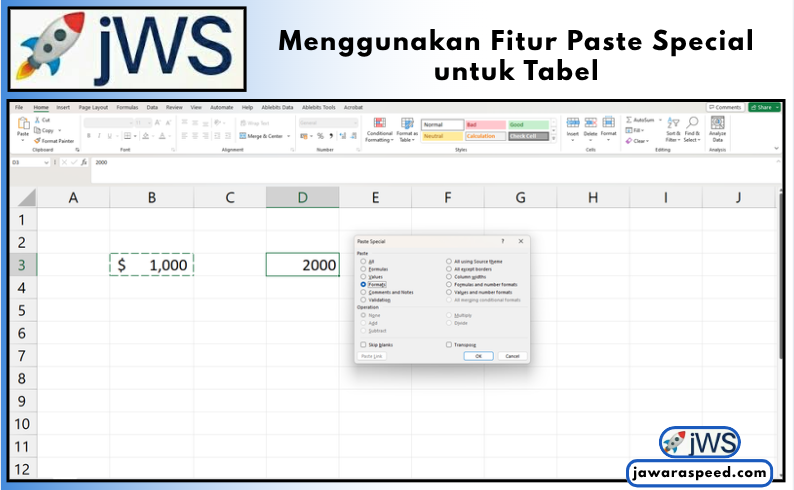







![Tools Gambar AI [Creator]](https://blogger.googleusercontent.com/img/b/R29vZ2xl/AVvXsEh0EjfmAHJbPH-xX8NeZkzbguLUjNReIy8VmsXPPfVZmJJTpoAIdpSN3iIHg4eKCvu0VBFIy9E3zHDpvppcL7L1apimfmjSgZ3pum8BA1wMje-83XBBpOKVLCx7fLR61sfa8USsc2SINV7_xhQxKo93aoeJXPtotfpjM1DfHuZl0Qzf-EeUpe8s9G005q8/s16000/ai-gambar-generator.png)










